Aktualisiert December 2025 : Beenden Sie diese Fehlermeldungen und beschleunigen Sie Ihr Computersystem mit unserem Optimierungstool. Laden Sie es über diesen Link hier herunter.
- Laden Sie das Reparaturprogramm hier herunter und installieren Sie es.
- Lassen Sie es Ihren Computer scannen.
- Das Tool wird dann Ihren Computer reparieren.
Miniaturansichten. Wenn Sie ein gespeichertes SkyDrive-Foto mit einem Doppelklick ansehen, wird es in der SkyDrive-App geöffnet. Sie können sie auch mit der Option’Öffnen mit…’ ansehen, indem Sie mit der rechten Maustaste klicken und die Option App Bar verwenden. Wenn die Fotos in der SkyDrive App, der Photos App oder dem Windows Photo Viewer betrachtet werden, ist es nicht der Download in voller Auflösung, sondern es wird eine Vollbilddarstellung heruntergeladen, die viel leichter ist.
Das bedeutet, dass eine viel kleinere Netzwerkbandbreite verbraucht wird. So kann man sogar ein 1600 x 1600 Pixel großes Miniaturbild sehen – aber denken Sie daran, es sind keine echten Fotobilder. Auf einem Gerät mit niedriger Leistung ist dies hilfreich, da es keine schwere Arbeit leisten muss, um z.B. ein großes 4 MP-Foto herunterzuladen. Was es herunterlädt, ist genau das, was man gerade braucht.
SkyDrive hat die Fähigkeit, mehrstufige Miniaturansichten mit verschiedenen Größen von Miniaturansichten wie 480×480 Pixel oder 1600 x 1600 Pixel bereitzustellen – und diese werden direkt in die Shell eingebrannt. So groß die Fotos auch sein mögen, Sie werden ihre Miniaturansichten schnell sehen.

Aber wenn Sie bearbeiten und auf Bearbeiten klicken, können Sie ein Laden… Zeichen sehen, das angezeigt wird, da es dann beginnt, das eigentliche Bild in voller Auflösung herunterzuladen. Das Bild wird dann’hydratisiert’.
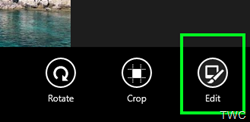
Diese hydratisierte Datei mit voller Auflösung kann dann bearbeitet werden. Und um nur die Bearbeitungsfunktionen zu erwähnen, sie sind die gleichen wie in der Photos App, da die Modern SkyDrive App und die Photos App auf dem gleichen Quellcode basieren. Damit stehen Ihnen in der modernen SkyDrive App alle Funktionen der Bildbearbeitung zur Verfügung. Sobald das Bild zur Ansicht geöffnet ist, klicken Sie mit der rechten Maustaste, um die verschiedenen Bearbeitungsoptionen anzuzeigen.
Wenn Sie bemerken, dass Sie unten rechts in den einzelnen Bildern ein kleines Symbol sehen, zeigt es an, dass es offline verfügbar und vollständig hydratisiert ist. So können Sie sicherstellen, dass die Datei offline und vollständig mit Feuchtigkeit versorgt ist, wenn dieses Symbol zu sehen ist, und dies geschieht nur, wenn Sie auf’Bearbeiten’ klicken.
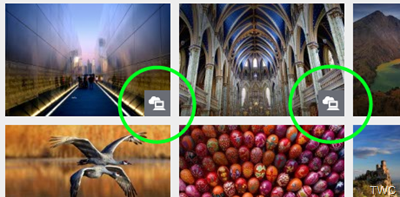
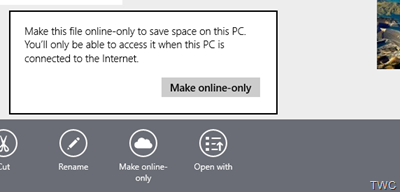
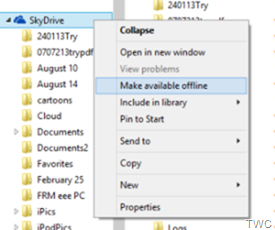
Smart Files und Sucherfahrung
Wir empfehlen die Verwendung dieses Tools bei verschiedenen PC-Problemen.
Dieses Tool behebt häufige Computerfehler, schützt Sie vor Dateiverlust, Malware, Hardwareausfällen und optimiert Ihren PC für maximale Leistung. Beheben Sie PC-Probleme schnell und verhindern Sie, dass andere mit dieser Software arbeiten:
- Download dieses PC-Reparatur-Tool .
- Klicken Sie auf Scan starten, um Windows-Probleme zu finden, die PC-Probleme verursachen könnten.
- Klicken Sie auf Alle reparieren, um alle Probleme zu beheben.
Wir haben gesehen, wie Smart File Metadaten von Dateien und deren Hierarchie synchronisiert, und nicht die eigentliche Datei. Wenn Sie also diese Smart Files haben, wie gut ist die Sucherfahrung? Können diese Dateien mit nur wenigen Metadaten durchsucht werden?
down als Teil von Smart Files. Derzeit haben nicht alle Fotos in SkyDrive diese Eigenschaft extrahiert und das SkyDrive-Team ist sich dessen bewusst und arbeitet daran. Neue Fotos werden ihre Keywords fast sofort durchsuchbar haben. Auch Text in Office-Dokumenten wird extrahiert und als Metadaten bereitgestellt.
Für diejenigen, die möchten, dass die SkyDrive-Daten auf einer Vielzahl von Geräten verfügbar sind, hält sie das Versprechen: “Ihre Dateien immer bei Ihnen”, unabhängig von der Art des Geräts. Es ist der Benutzer, der entscheidet, ob und welche Daten er offline haben möchte
.
Wenn Sie also SkyDrive unter Windows 8.1 verwenden, probieren Sie diese tolle Funktion von Smart Files aus.
EMPFOHLEN: Klicken Sie hier, um Windows-Fehler zu beheben und die Systemleistung zu optimieren
